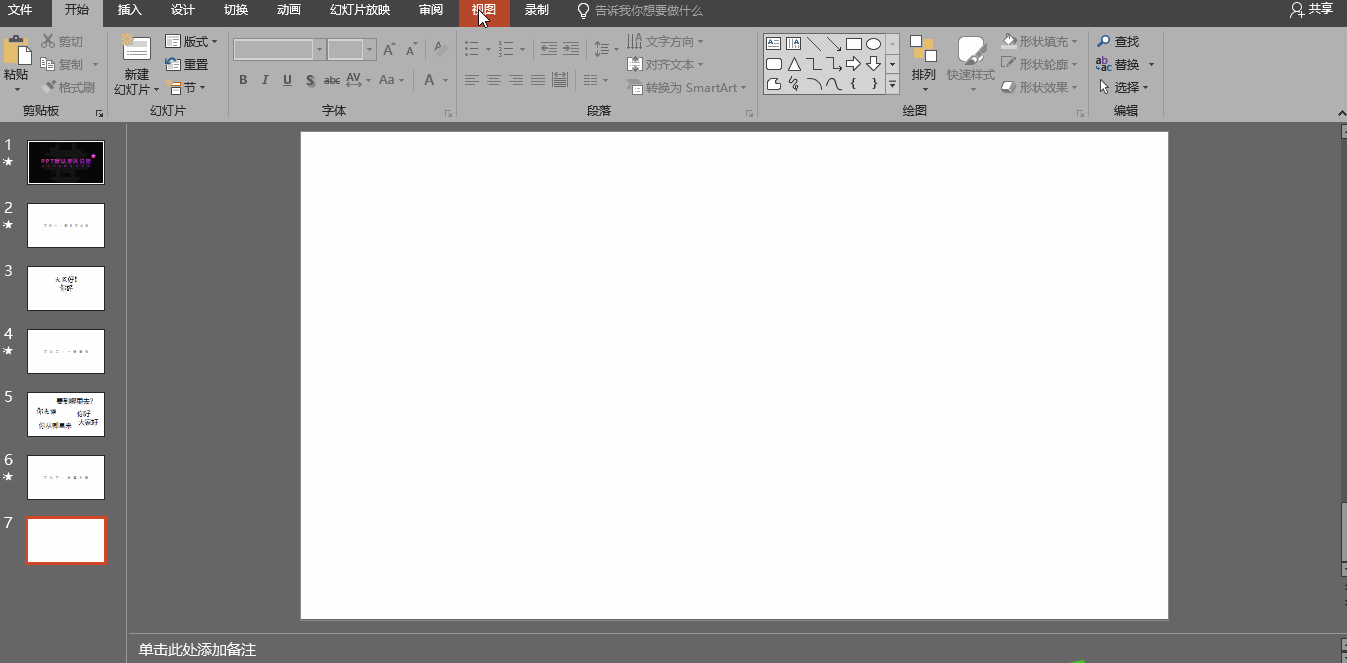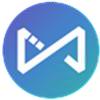PPT演示如何设置默认字体
6133次浏览推荐于2020.12.25
很多人在做完一页PPT后,都习惯性地按“选中文字→字体-选择目标字体”的流程来修改一次字体,或者更快一点的,用格式刷修改。
但很明显,这样的方法都不够快,要完成这一连串动作最快也要用上5-10秒,生生地拖慢了制作进程。
今天我们就来介绍几个小技巧,“一劳永逸”地设置PPT默认字体,再也不用反反复复地重复这些无意义的操作啦!

操作方法
- 01
方法一:默认文本框 插入→文本框→输入文字→开始→选择字体→右键→设置为默认文本框 设置完成以后,本PPT内新增插入文本框都能默认成你已设置的样式。
![]()
- 02
方法二:一键替换 开始→替换→替换字体→替换(原字体)→替换为(目标字体) 设置完成后,本PPT内所有同一字体的文字均可替换成目标字体。
![]()
- 03
方法三:设置主题 视图→幻灯片母版→字体→自定义字体→分别设置中西文字体→保存→关闭母版视图; 设计→点开小三角→保存当前主题→在“自定义”中找到先前保存的主题→右键→设置为默认主题 新建一个PPT即可看到预览页面有个“Default Theme”(自定义主题)。
![]()
- End
免责声明:
本页搜狗指南内容仅代表作者本人意见,若因此产生任何纠纷由作者本人负责,概与搜狗公司无关。本页搜狗指南内容仅供参考,请您根据自身实际情况谨慎操作。尤其涉及您或第三方利益等事项,请咨询专业人士处理。